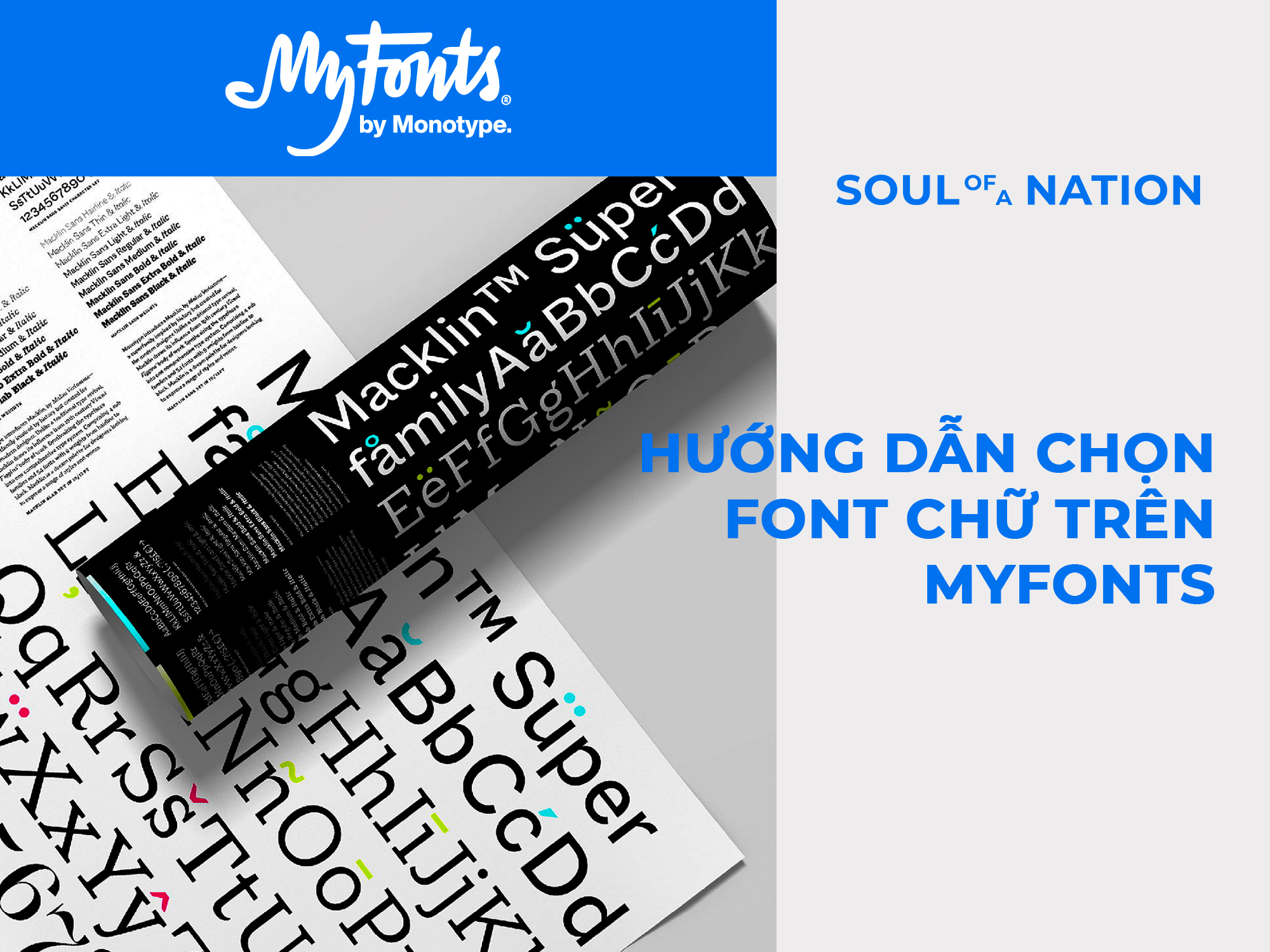
Hướng dẫn chọn Font chữ trên MyFonts
Lưu ý: Khi gõ nội dung văn bản trên MyFonts, bạn không bỏ dấu tiếng Việt, SoN sẽ thêm dấu tiếng Việt theo yêu cầu của bạn khi làm thiết kế file thêu / in.
Bước 1: Truy cập trang web MyFonts
Truy cập website MyFonts: https://www.myfonts.com. Bạn có thể sử dụng mà không cần đăng nhập.
Bước 2: Tìm kiếm font chữ
Tại trang chủ MyFonts, nhấn vào menu "Categories", bạn sẽ nhìn thấy danh sách các kiểu font đã được MyFonts phân loại sẵn.
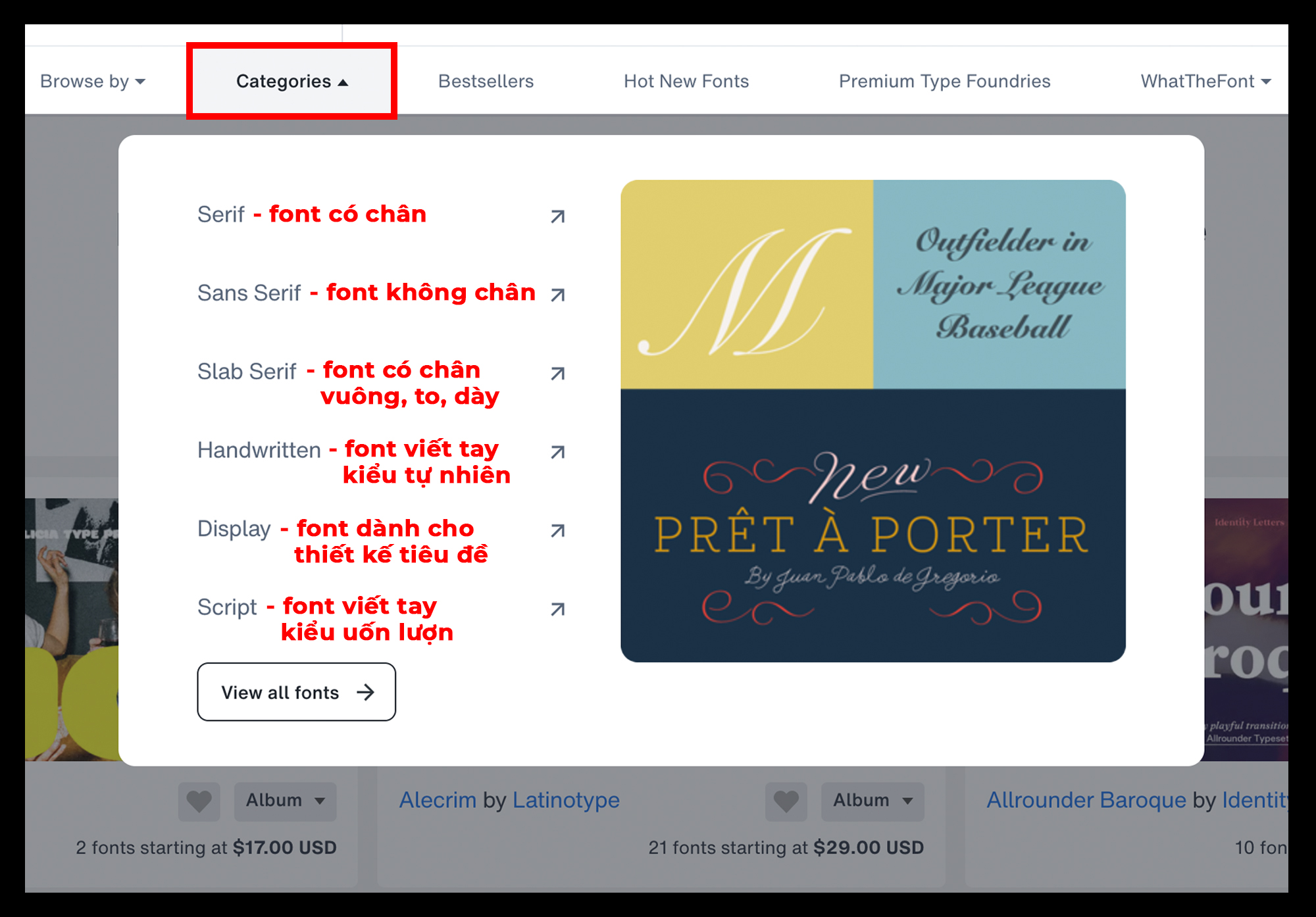
Đối với điện thoại, bạn bấm vào kí hiệu 3 gạch ở góc trái phía trên để vào menu Categories.
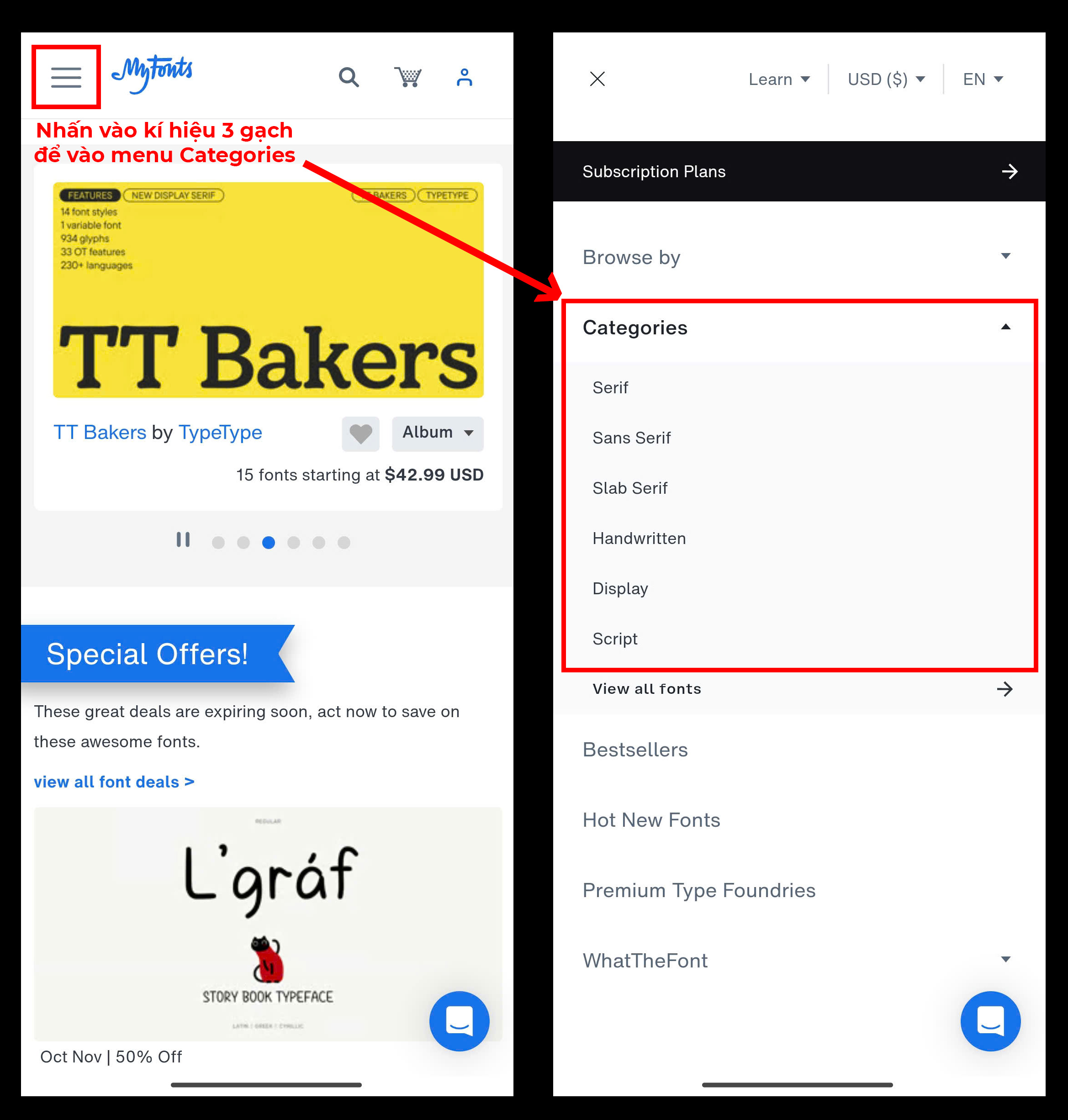
Bước 3: Xem nội dung của bạn hiển thị với kiểu font đã chọn
Đây là tính năng cực kỳ hữu ích giúp bạn xem trước nội dung của mình được hiển thị như thế nào.
Cách thực hiện: Ví dụ bạn chọn kiểu font San Serif, sau khi nhấn vào bạn sẽ thấy danh sách các font không chân được liệt kê bên dưới. Tiếp tục nhập nội dung vào ô "Type your own text". Ví dụ nội dung là "Soul of a Nation", danh sách các font sẽ ngay lập tức đổi thành nội dung bạn đã nhập.
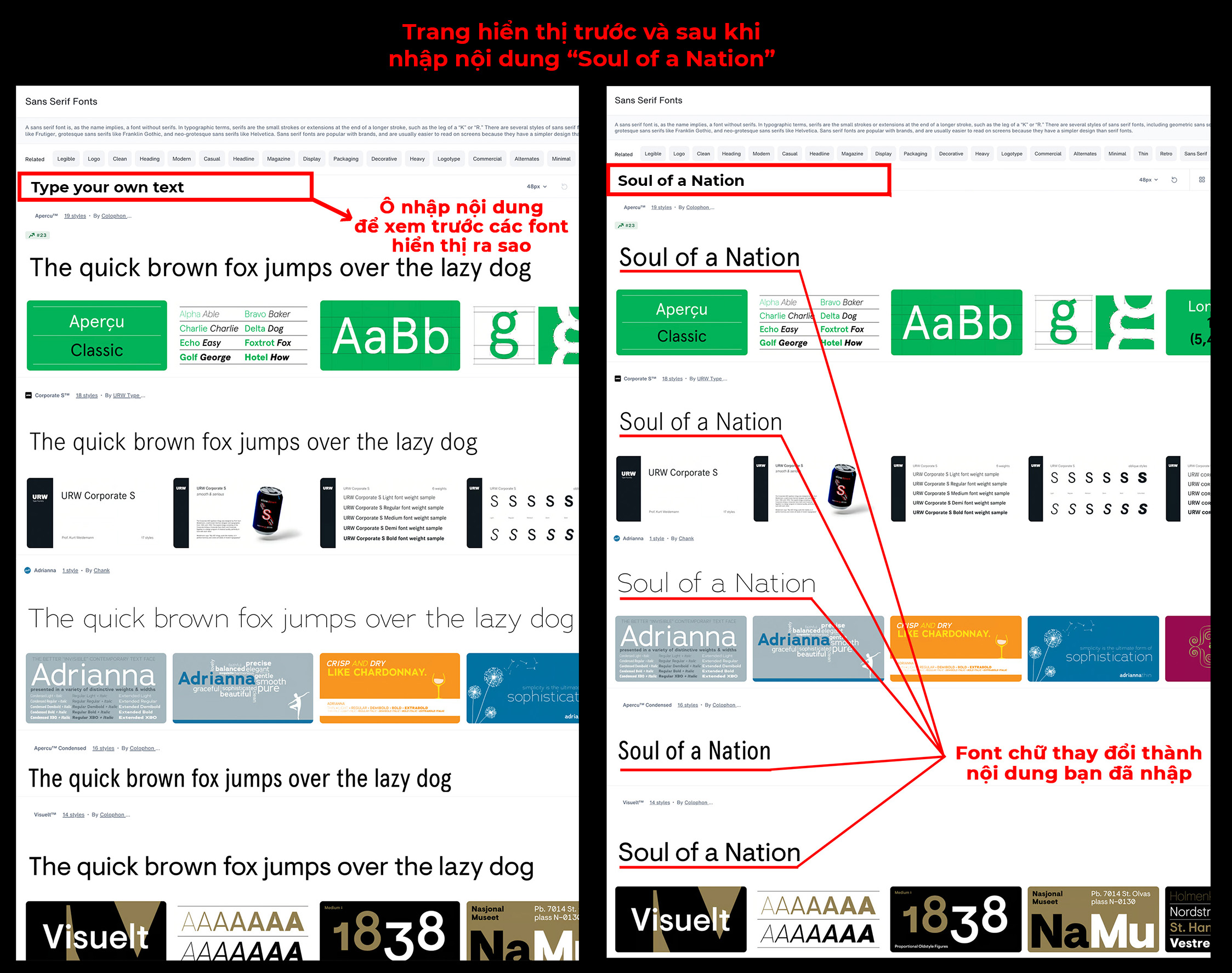
Đối với trên điện thoại bạn cũng làm tương tự để xem thử nội dung của bạn hiển thị với kiểu font đã chọn.
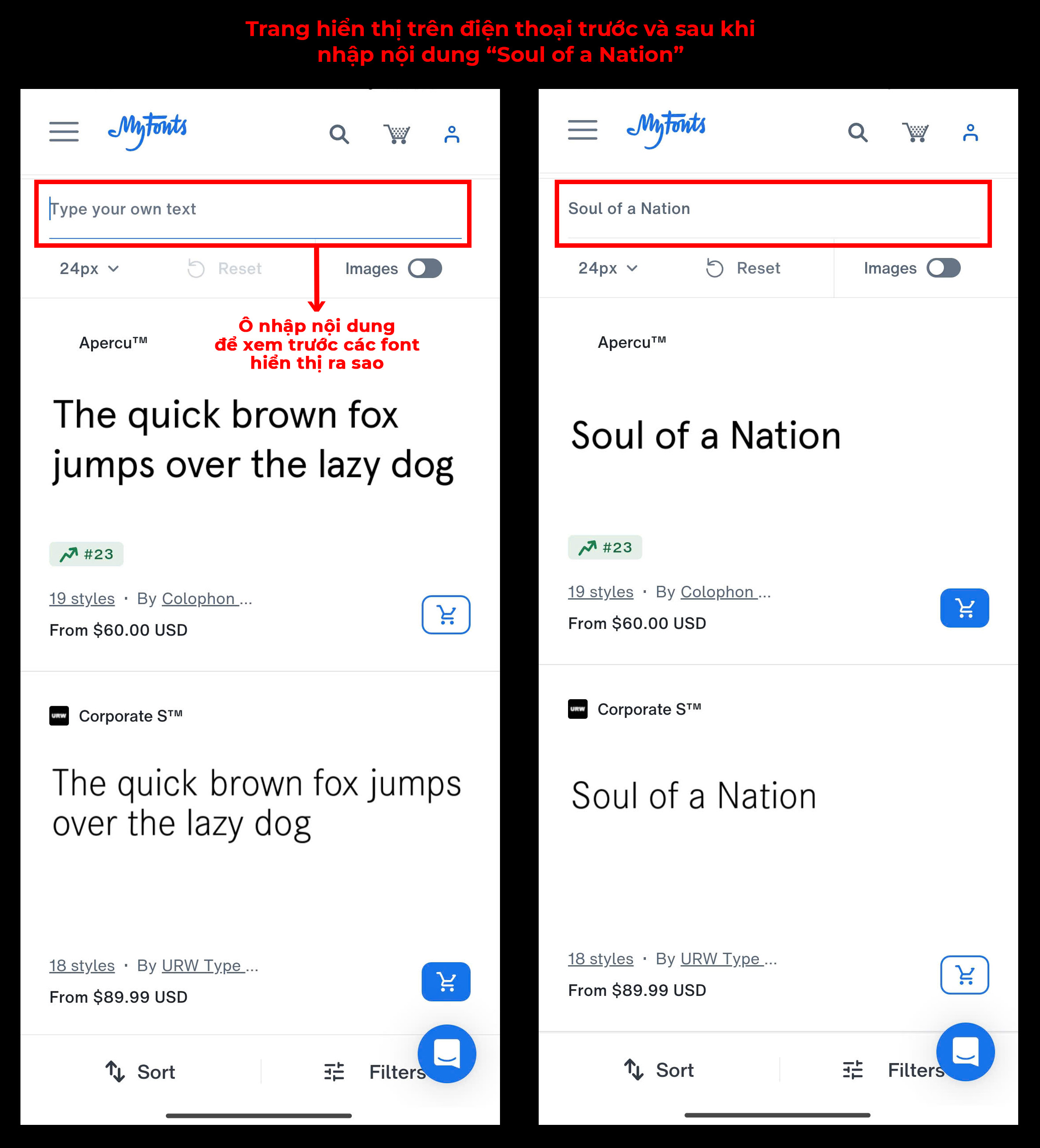
Bước 4: Gửi nội dung và tên font chữ bạn muốn thêu / in tại inbox của SoN
Sau khi chọn được font chữ ưng ý, bạn có thể chụp lại màn hình và gửi vào inbox của SoN để được tiếp tục hỗ trợ.
🔎 Có thể bạn chưa biết cách chụp màn hình trên máy tính:
- Đối với máy tính Windows: nhấn tổ hợp phím Windows + Shift + S => giữ chuột trái, chọn vùng mà bạn muốn chụp => nhấn Ctrl + C => vào inbox của SoN nhấn Ctrl + V.
- Đối với máy tính Mac: nhấn tổ hợp phím Command + Shift + 4 => giữ chuột trái, chọn vùng mà bạn muốn chụp => nhấn Command + C => vào inbox của SoN nhấn Command + V





